
- •Методическая разработка
- •«Стандартные программные средства. Презентации в среде ms Power Point. Интерфейс, основные элементы и возможности для решения медицинских задач»
- •Научно-методическое обоснование темы:
- •Краткая теория:
- •1. Понятие о презентации и слайдах
- •2. Виды презентаций
- •3. Этапы создания презентации
- •4. Запуск программы PowerPoint 2010
- •Основные элементы рабочего окна программы
- •Режим по умолчанию обычный
- •Размещение объектов на слайде
- •Дизайн презентации
- •Настройка образца слайдов
- •Цель деятельности студентов на занятии:
- •Содержание обучения:
- •Понятие о презентации и слайдах
- •Перечень вопросов для проверки уровня знаний:
- •Перечень вопросов для проверки конечного уровня знаний:
- •Создайте презентацию
Режим по умолчанию обычный
Теперь рассмотрим параметры режима по умолчанию Обычный, в котором выполняются все основные действия на начальном этапе создания презентации. При работе в данном режиме экран разделен на четыре области:
• область редактирования слайда ;
• область Заметки к слайду (Click to add notes);
• вкладка Слайды (Slides) ;
• вкладка Структура (Outline)
Презентация PowerPoint — это набор слайдов, на которых вы размещаете информацию различного вида: рисунки, диаграммы, звуковые файлы. Как вы поняли, слайд — основной элемент в программе PowerPoint, с которым вы будете непосредственно работать. Открыв новый документ PowerPoint, в области редактирования вы увидите титульный слайд . На нем обычно размещается общая информация обо всей презентации: название, имя автора, время и место создания и т. д.
Данные вводятся в поле Заголовок слайда (Click to add title) и в поле Подзаголовок слайда (Click to add subtitle) Как правило, на каждом слайде следует располагать только основные тезисы или опорные пункты презентации. Любая презентация Power Point подразумевает наглядность и простоту, поэтому не стоит переполнять слайд текстовой информацией. Дополнительные данные лучше сообщить в устной форме во время представления доклада либо в виде раздаточного материала, распечатанного для слушателей.
В области Заметки к слайду можно ввести нужные сведения для каждого слайда в отдельности. Аудитории эти заметки не будут видны, а вы, в свою очередь, не забудете, какие подробности хотели сообщить.
На вкладке Слайды в левой части окна программы в виде миниатюр отображены уменьшенные копии слайдов, из которых состоит презентация. Это позволяет быстро сориентироваться в них, удалить или добавить новый слайд.
Щелкните по любому слайду, и он сразу же появится в области редактирования в центре экрана. На данной панели вы можете легко перемещаться между слайдами, а также менять их расположение. Для этого достаточно щелкнуть по слайду и, удерживая левую кнопку мыши, перетащить его на другую позицию.
Работа с вкладками
Лента с вкладками располагается вдоль верхней части экрана ниже заголовка окна (рис. 2).

Рис. 2. Лента с вкладками
Сразу после запуска программы в вашем распоряжении окажутся десять вкладок, на которых располагаются все необходимые инструменты для работы со слайдами:
• Файл (File);
• Главная (Home);
• Вставка (Insert);
• Дизайн (Design);
• Переходы (Transitions);
• Анимация (Animations);
• Показ слайдов (Slide Show);
• Рецензирование (Review);
• Вид (View).
• Настройки (Settings);
Вкладка Файл
На вкладке Файл располагается стандартный набор операций, выполняемых с файлом программы PowerPoint.
С помощью элементов управления на данной вкладке вы можете:
• узнавать общие сведения о файлах презентаций в разделе Сведения: кем и когда созданы, размеры, число слайдов и т. д.;
• сохранять готовые презентации в выбранных каталогах на жестком диске компьютера при помощи команды Сохранить или Сохранить как (Save as);
• закрывать презентации по команде Закрыть (Close) и открывать по команде Открыть (Open), указывая в открывшемся диалоговом окне Открытие документа (Open) путь к соответствующему файлу;
• в разделе Последние (Recent) просматривать презентации, над которыми велась работа в последнее время;
• создавать презентации из готовых шаблонов и тем, предложенных в разделе Создать (New);
• распечатывать презентации, предварительно установив настройки печати в разделе Печать (Print) — рис. 3;
• сохранять презентации с определенными параметрами и выполнять другие операции, воспользовавшись элементами управления в разделе Сохранить и отправить (Save and send)
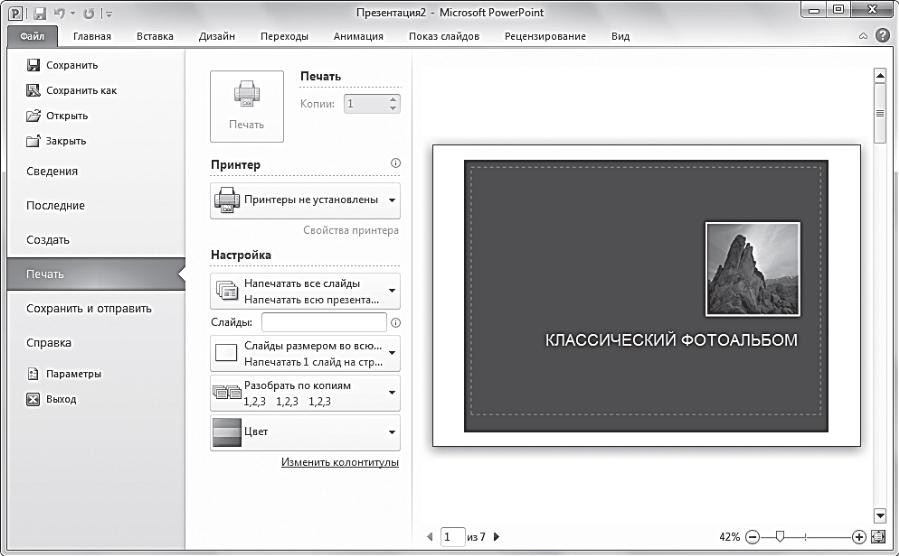
Рис. 3. Настройки параметров печати вкладки Файл
Также вы можете получить доступ к справочным материалам, параметрам программы и завершить работу с PowerPoint 2010.
Вкладка Главная
Вкладка Главная содержит элементы создания и форматирования объектов: слайдов, разделов, текста, рисунков, линий, надписей, различных геометрических фигур и др. При запуске программы PowerPoint и открытии файла презентации по умолчанию активна вкладка Главная (см. рис. 2.1).
С помощью элементов управления на данной вкладке вы можете:
• создавать новые слайды презентации щелчком по кнопке Создать слайд (New slide) или добавлять слайды определенной структуры, используя стрелку под кнопкой Создать слайд и выбрав подходящий макет из предложенного набора;
• выполнять операции вырезания, копирования и вставки объектов, используя элементы управления группы Буфер обмена (Clipboard). Выполнять быстрое форматирование по образцу для любого текстовогоэлемента слайда: установив указатель на образец и щелкнув по кнопке Формат по образцу (Format Painter), выделить нужный фрагмент;
• упорядочивать слайды по разделам с помощью кнопки Разделы (Section), создавая структуру всей презентации и подчеркивая тем самым каждое тематическое направление доклада;
• выполнять форматирование текста: устанавливать нужный шрифт для заголовков слайда или абзаца, изменять выравнивание, добавлять тени, а также придавать тексту вид списка с помощью элементов групп Шрифт (Font) и Абзац (Paragraph);
• вставлять в слайды фигуры, например прямоугольники, круги, линии, стрелки, формулы или выноски, выбирая их из списка в группе Рисование (Drawing), а также форматировать их. Эти графические объекты придают наглядность речи докладчика, делают ее более интересной, а также позволяют придерживаться оформления всей презентации в едином стиле. С помощью кнопки Экспресс-стили (Quick Styles) можно выбрать подходящую заливку фигуры. Кнопка Упорядочить (Arrange) позволяет распределить по слайду несколько фигур, сгруппировать их в общий графический объект для удобства его перемещения и выполнить другие операции;
• осуществлять поиск нужных слайдов в презентации, вводя буквенные сочетания или фразы в окне, вызванном щелчком по кнопке Найти (Find), а также выполнять операции замены текста и выделения
Вкладка Вставка
На вкладке Вставка располагаются элементы управления для вставки всех необходимых объектов, размещение которых в презентации придает наглядность устной речи докладчика и дает возможность слушателю получить наиболее полное представление о раскрываемой теме.
Вид инструментов этой вкладки и пример размещения добавленных объектов на слайд приведены на рис. 4.
С помощью элементов управления на данной вкладке вы можете:
• добавлять на слайды таблицы, задавая нужное количество строк и столбцов, воспользовавшись кнопкой Таблица (Table);
• размещать изображения: рисунки из файла, картинки, снимки экрана, фотографии (см. рис. 4);
• создавать свои фотоальбомы с помощью Мастера создания фотоальбома, вызываемого щелчком по кнопке Фотоальбом (Photo Album). В открывшемся диалоговом окне можно выбрать необходимые изображения с жесткого диска, разместить их в нужном порядке, добавить подписи, задать разметку и выполнить другие настройки;
• добавлять иллюстрации в виде фигур из готовых наборов, рисунков SmartArt или диаграмм. При этом следует отталкиваться от цели, которой будут служить данные иллюстрации. Это может быть блок-схема, визуальное представление простого списка или диаграмма, отражающая сравнение некоторых данных;
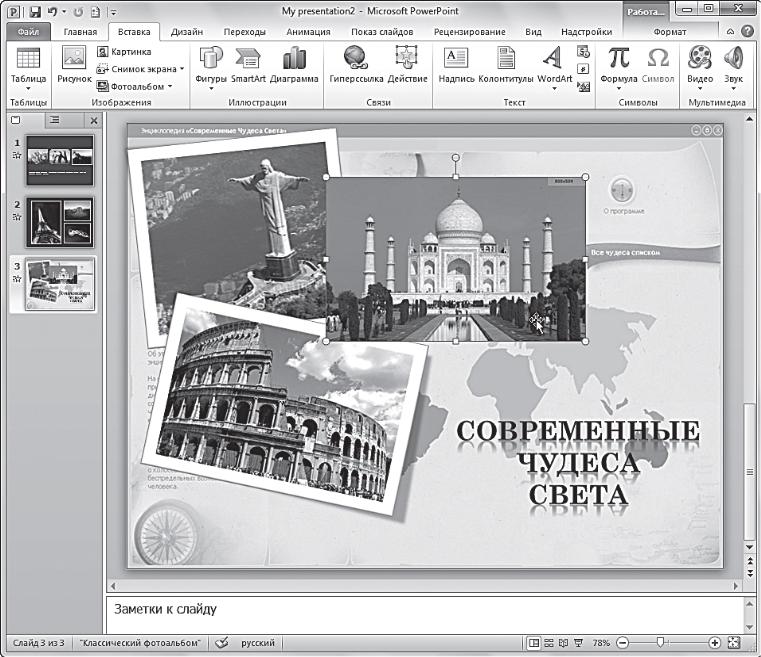
Рис. 4. Пример добавления изображений на слайд с помощью инструментов вкладки Вставка
• добавлять в презентации ссылки и активные области, а также специальные символы;
• вставлять такие информативные текстовые элементы, как дата и время, надписи, колонтитулы и т. п. Они объединены в группу Текст (Text);
• добавлять мультимедийные объекты в презентацию с помощью команд Видео (Video) и Звук (Audio). В данном случае вы должны указать путь к файлу на жестком диске или выбрать его из коллекции ресурса Office Online.
Вкладка Дизайн
Вкладка Дизайн предназначена для разработки общей концепции презентации: подбора наиболее приемлемого общего стиля, цветовых схем для слайдов, композиции.
С помощью элементов управления на данной вкладке вы можете:
• подбирать для презентаций подходящие темы оформления Power-Point, разработанные профессиональными художниками и дизайнерами. Чтобы опробовать ту или иную тему, наведите указатель на соответствующий эскиз в коллекции тем (группа Темы (Themes)) и обратите внимание на то, как изменится внешний вид документа (рис. 5). Назначение новой темы приводит к изменению основных свойств документа: заголовков, таблиц, диаграмм, фигур и других объектов. Сочетание цветов, общего фона, заливки объектов, шрифта текста и т. д. выдерживается в едином стиле;
• использовать встроенные темы в качестве основы для создания собственной. Для этого, выбрав тему, достаточно изменить существующие или задать новые параметры: Цвета (Colors), Шрифты (Fonts), Эффекты (Effects), Стили фона (Background Styles) и др. Затем можно сохранить выполненные настройки в виде новой темы в коллекции, выбрав опцию Сохранить текущую тему (Save Current Theme) в области со списком эскизов тем;
• выбирать размер слайдов при подготовке презентации к печати, настраивать отступы от каждого края с помощью команды Параметры страницы (Page Setup);
• изменять расположение слайда на листе с помощью команды Ориентация слайда (Slide Orientation);
• управлять свойствами фона.
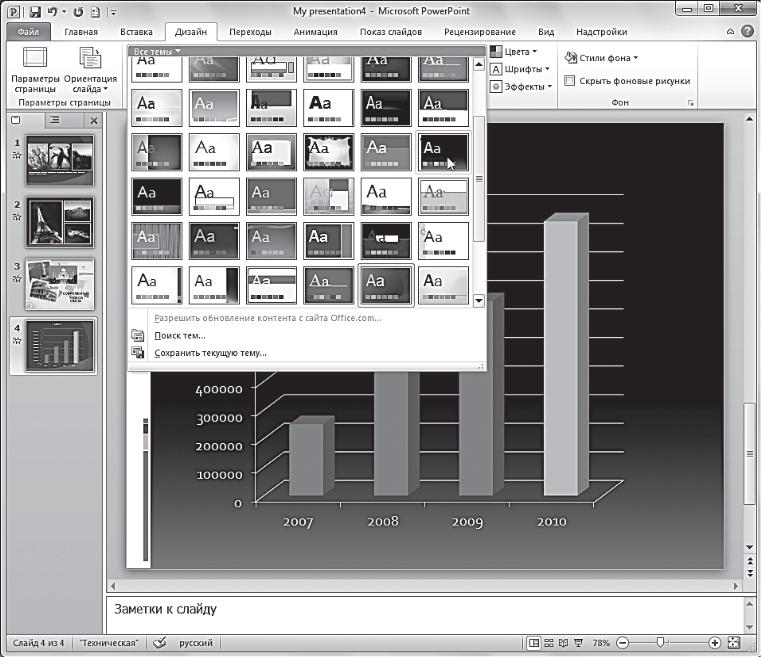
Рис. 5. Изменение дизайна презентации с использованием встроенных тем
PowerPoint вкладки Дизайн
Вкладка Переходы
На вкладке Переходы находятся инструменты для настройки эффектов плавного перехода между слайдами, позволяющих захватить внимание зрителя.
С помощью элементов управления на данной вкладке вы можете:
• выбирать понравившиеся эффекты перехода из представленных в группе Переход к этому слайду (Transition to This Slide). Предыдущий слайд может постепенно растворяться, уступая место следующему, кадры могут менять друг друга со сдвигом снизу или в форме движения некоторой фигуры (куба, стрелок часов, открывающихся дверей и т. д.). Для открытия всей коллекции эффектов нужно щелкнуть по кнопке (рис. 6). Выбранный эффект применяется к текущему слайду, но его также можно назначить всем слайдам презентации, воспользовавшись кнопкой Применить ко всем (Apply To All);
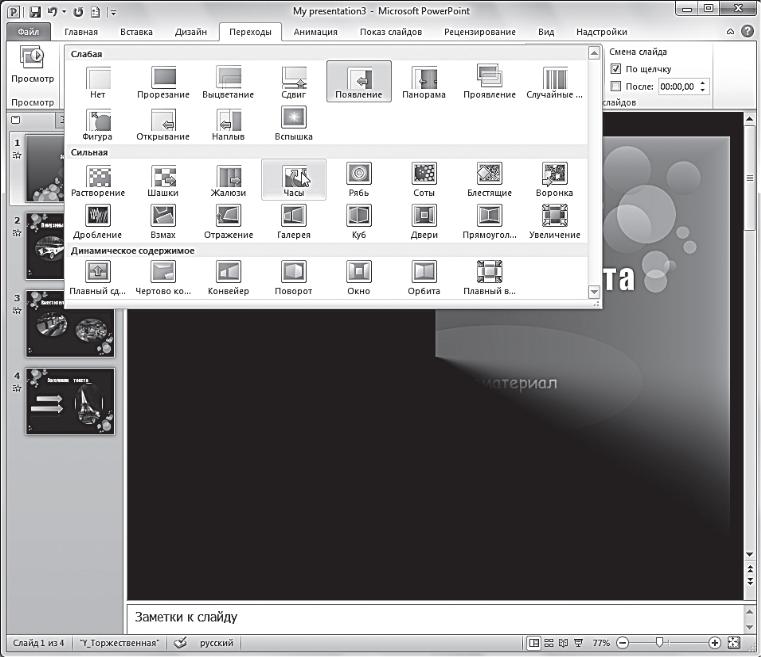
Рис. 6. Коллекция эффектов вкладки Переходы
• просматривать и устанавливать параметры выбранного эффекта, щелкнув по кнопке Параметры эффектов (Effect Options). Быстрый просмотр эффекта на слайде выполняется при щелчке по его наз ванию;
• подключать к слайду звуковые файлы, используя раскрывающийся список Звук (Sound). При щелчке по одноименной кнопке открывается список звуковых эффектов из коллекции Microsoft Office. Проигрывание звука выполняется при наведении указателя мыши на его название;
• настраивать длительность эффекта перехода с помощью поля ввода со счетчиком Длительность (Duration). Для этого достаточно ввести в данное поле нужное значение с клавиатуры или увеличить/уменьшить значение с помощью кнопок и ;
• задавать способ смены слайда на экране во время демонстрации. Если вы установите флажок По щелчку (On Mouse Click), то переход к следующему слайду будет выполняться по щелчку мыши. Если вы установите флажок После (After) и зададите временной интервал, то переход между слайдами будет выполняться автоматически;
• выполнять просмотр текущего слайда, щелкнув по кнопке Просмотр (Preview). Данная функция позволяет воспроизвести в рабочей области слайда примененный к нему эффект перехода и звук.
ПРИМЕЧАНИЕ
Если слайду назначен эффект перехода или какие-либо другие анимационные эффекты , на вкладке Слайды панели слайдов под номером слайда отображается небольшой значок в виде движущейсязвезды Воспроизвести эффекты анимации (Play Animations).
Щелчок по этому значку дает возможность просмотреть в рабочей области все примененные к данному слайду эффекты.
Вкладка Анимация
Элементы, расположенные на вкладке Анимация , позволяют сделать преподносимый материал более живым и насыщенным. Схемы анимации — это встроенные в PowerPoint способы, задающие появление на экране содержимого слайда во время демонстрации презентации.
С помощью элементов управления на данной вкладке вы можете:
• выбирать для выделенных на слайдах объектов схемы анимации из образцов, представленных в списке Стили анимации (Animation Styles). Например, заголовок слайда может влетать на слайд, фотография может появляться с вращением, отдельные позиции списка — приобретать прозрачность и т. д. Для открытия коллекции эффектов нужно щелкнуть по кнопке Стили анимации или воспользоваться кнопкой Добавить анимацию (Add Animation). Эффекты сгруппированы по типу появления на экране: Вход (Entrance), Выделение (Emphasis), Выход (Exit), Пути перемещения (Motion Paths). Для открытия дополнительных эффектов одного типа (например, эффектов входа) достаточно выполнить команду Стили анимации ⇒ Дополнительные эффекты входа (Animation Styles ⇒ More Entrance Effects). В этом случае откроется окно с расширенным списком эффектов (рис. 7);
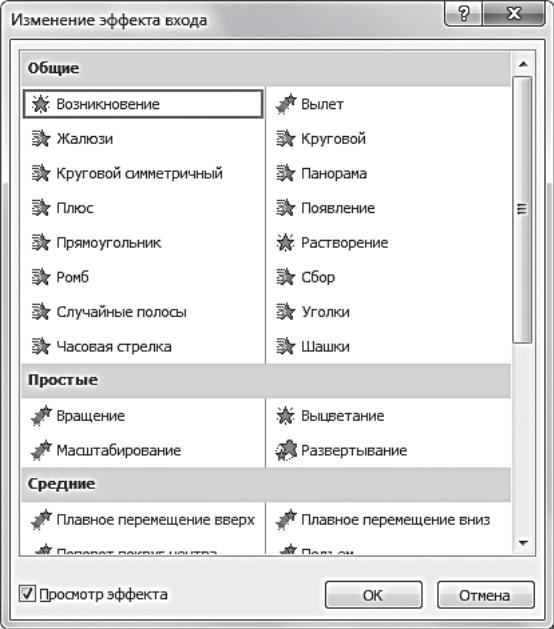
Рис. 7. Диалоговое окно Изменение эффекта входа
ПРИМЕЧАНИЕ
Для одного объекта может быть назначено несколько анимационных эффектов , а для разных объектов — персональный эффект. Рядом с левой границей объекта при этом появляется небольшой значок с номером, обозначающим очередность запуска данного эффекта при показе. Например, значок показывает, что данный эффектбудет воспроизводиться после завершения предыдущего, присутствующего на активном слайде.
• просматривать и устанавливать параметры выбранных эффектов, щелкая по кнопке Параметры эффектов (Effect Options). Быстрый просмотр эффекта на слайде выполняется при наведении указателя мыши на его название;
• изменять способ запуска анимации, длительность, паузу, очередность запуска в группе Время показа слайдов (Timing);
• отображать/скрывать панель Область анимации (Animation Pane), полезную при репетиции презентации и при работе с большим количеством эффектов;
• просматривать анимационные эффекты текущего слайда, щелкая по кнопке Просмотр (Preview) на вкладке Анимация (Animation) или в области анимации. Во время просмотра в рабочей области окна демонстрируются все эффекты в установленной для них последовательности.
Необходимо помнить, что не следует перегружать отдельную презентацию различными спецэффектами. Особенно если она раскрывает какую-либо специализированную тему профессиональной деятельности компании. Достаточно использовать один или два эффекта, чтобы логически разделить этапы презентации. Внимание зрителей в данном случае должно быть сосредоточено на теме излагаемого материала.
Использование большего количества эффектов целесообразно придемонстрации фотографий, панорам и красочных изображений, так какделает просмотр увлекательным и захватывающим, а презентацию — яркой и броской.
Вкладка Показ слайдов
Вкладка Показ слайдов содержит элементы, предназначенные для
просмотра готовой презентации в полноэкранном режиме и выполне-
ния необходимой подготовки к показу (рис. 8).

Рис. 8. Вкладка Показ слайдов
С помощью элементов управления на данной вкладке вы можете:
• запускать слайд-шоу с первых (титульных) слайдов при помощи кнопки С начала (From Begining), чтобы проверить весь представленный в презентации материал, составить общее впечатление, заметить ошибки и нечеткие формулировки, увидеть, в правильном ли порядке размещены слайды, соблюдается ли их логическая последовательность и т. п. Показ слайдов можно также запустить с открытого в рабочем окне слайда командой С текущего слайда (From Current Slide);
• задавать параметры показа с помощью диалогового окна, вызываемого командой Настройка демонстрации (Set Up Slide Show): указывать тип управления показом, слайды, которые необходимо демонстрировать, способ смены слайдов, цвет лазерной указки и др.;
• скрывать выбранные слайды с помощью команды Скрыть слайд (Hide Slide). Данная функция позволяет оставить важные слайды в общей структуре презентации, но не включать их в демонстрацию;
• фиксировать время, которое будет потрачено на демонстрацию каждого слайда. Для этого предназначена команда Настройка времени (Rehearse Timings), помогающая выявить слишком простые слайды или перегруженные информацией, а также определить время, необходимое на объяснение каждого слайда (если демонстрация комментируется докладчиком);
• изменять разрешение экрана, выбирая нужное значение в раскрывающемся списке Разрешение (Resolution).
Вкладка Рецензирование
На вкладке Рецензирование располагаются элементы управления, предназначенные для рецензирования и осуществления дополнительных операций над презентацией (рис. 9).

Рис. 9. Вкладка Рецензирование
С помощью элементов управления на данной вкладке вы можете:
• выполнять проверку правописания , воспользовавшись инструментом Орфография (Spelling);
• заменять некорректно звучащие понятия аналогичными по смыслу синонимами с помощью функции Тезаурус (Thesaurus) — это позволит избежать повторов и нечетких формулировок;
• пользоваться встроенным переводчиком (команда Перевод (Translate)), не прибегая к открытию дополнительных словарей. Данная функция может быть выполнена для перевода выделенного текста, а также для мгновенного перевода слова/фразы в виде всплывающей подсказки;
• добавлять примечания к текстовым объектам, выбирая команду Создать примечание (New Comment), а также переходить к предыдущему/следующему примечанию. Данные функции могут быть чрезвычайно полезны при работе с презентацией нескольких авторов или рецензентов ;
ПРИМЕЧАНИЕ
Текстовое примечание можно добавлять к объектам любого типа, расположенным на слайде, будь то заголовок, текст, рисунок или диаграмма. Рядом с правой границей объекта появляется небольшой значок, содержащий первую букву псевдонима рецензента ипорядковый номер примечания: . Если навести указатель мыши на этот значок, отобразится текст примечания с указанием полного имени рецензента и даты добавления.
• сравнивать и объединять версии презентации с помощью команды Сравнить (Compare). После процедуры слияния в правой части рабочего окна отобразится область проверки — панель Исправления (Revisions), на которой будут представлены сведения обо всех найденных отличиях: удалении и добавлении слайдов, рисунков и других объектов, а также изменениях в тексте.
ПРИМЕЧАНИЕ
Просмотрев каждое изменение , вы можете принять или отклонить его. Изменение сопровождается значком , обозначающим непринятое изменение, и значком , обозначающим принятое изменение. После выполнения команды Закончить проверку (End Review) операция рецензирования будет завершена: область проверки закроется, кнопки управления изменениями станут недоступными, а все подтвержденные изменения будут применены к текущей презентации.
Вкладка Вид
Вкладка Вид содержит команды, при помощи которых можно менять режимы просмотра презентации, настройку образцов, а также команды, вызывающие вспомогательные инструменты для оптимизации работы с несколькими файлами PowerPoint одновременно(рис. 10).

Рис. 10. Вкладка Вид
С помощью элементов управления на данной вкладке вы можете:
• менять текущий режим отображения слайдов: Обычный (Normal), Сортировщик слайдов (Slide Sorter), Страницы заметок (Notes Page), Режим чтения (Reading View) — см. раздел «Режимы просмотра слайдов»;
• использовать и создавать образцы оформления: Образец слайдов (Slide Master), Образец выдач (Handout Mater), Образец заметок (Notes Master) — см. раздел «Вкладки для работы с образцами документов»;
• отображать дополнительные элементы для выравнивания объектов на слайде: вертикальную и горизонтальную линейки , сетку, направляющие. Для этого установите соответствующие флажки;
• устанавливать удобный масштаб отображения с помощью команд Масштаб (Zoom) и Вписать в окно (Fit to Window);
• устанавливать цветовую гамму слайдов, выбрав один из вариантов: Цвет (Color), Оттенки серого (Grayscale), Черно-белый (Black and White). Данная возможность полезна при необходимости распечатать цветную презентацию на черно-белом принтере;
• упорядочивать представления для открытых файлов PowerPoint с помощью команд группы Окно (Window);
• открывать список макросов для их выполнения, создания и удаления, щелкнув по кнопке Макросы (Macros). Макрос служит для автоматизации работы и представляет собой набор одновременно выполняемых команд и инструкций.
Режимы просмотра слайдов
В программе PowerPoint существуют следующие режимы просмотра слайдов: Обычный, Сортировщик слайдов, Страницы заметок, Режим чтения.
Чтобы перейти в любой из перечисленных режимов, на вкладке Вид щелкните по одной из кнопок в группе Режимы просмотра презентации (Presentation views). В зависимости от установленного режима изменяется вид окна презентации и компоновка его базовых элементов.Режимы просмотра предназначены для более удобной работы сослайдами на разных этапах создания презентации.
Обычный — это основной режим, в котором создаются и редактируются все слайды, составляющие презентацию. В данном режиме вы работаете с каждым слайдом отдельно: вводите текст, вставляете рисунки, графики, таблицы (рис. 11).

Рис. 11. Презентация в режиме Обычный
Сортировщик слайдов — данный режим удобен для редактирования уже готовой презентации. Перейдя в него, вы увидите на экране все слайды в том порядке, в котором они будут появляться на экране при представлении презентации. В нижнем левом углу под каждым слайдом указан его порядковый номер (рис. 12).
Кроме того, в данном режиме можно оценить, в одном ли стиле оформлены слайды, объединить слайды в тематические группы с помощью функции добавления разделов, просмотреть эффекты переходов и анимации , а также узнать время демонстрации каждого слайда (значок анимации отображается под слайдом ).
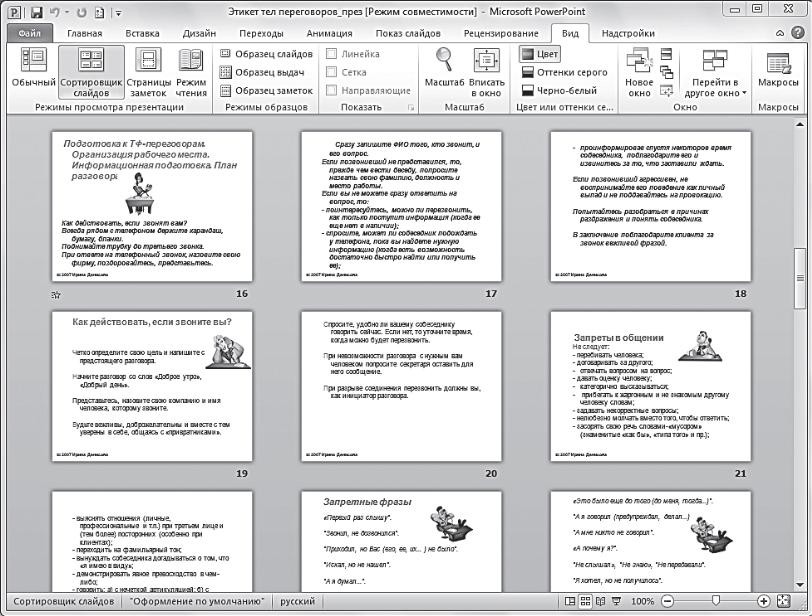
Рис. 12. Демонстрация в режиме Сортировщик слайдов
Страницы заметок — режим, предназначенный для вывода на печать раздаточного материала с авторскими заметками к слайдам. Эти заметки можно добавлять к нужным слайдам по мере редактирования презентации в обычном режиме или сделать это на странице заметок, в верхней половине которой отображается эскиз слайда, а в нижней части представлена равная по размеру область Заметки к слайду.
ПРИМЕЧАНИЕ
Обратите внимание, что в нижнем правом углу для вашего удобства отображается номер слайда.
Режим чтения — в данном режиме выполняется демонстрация презентации в управляемом пользователем окне: отображается заголовок окна программы и строка состояния.
Вкладки для работы с образцами документов
На вкладке Вид в группе Режимы образцов находятся кнопки перехода к дополнительным вкладкам, открыть которые можно щелчком левой кнопки мыши. Настройка и использование образцов позволяет применить единое оформление (тему, цвета, шрифты, эффекты), ориентацию и параметры страницы, вставку элементов для всех слайдов в презентации.
Вкладка Образец слайдов (Slide Master) предназначена для изменения дизайна и макета образцов слайдов . С помощью элементов управления на данной вкладке вы можете:
• применять единое оформление ко всем слайдам, воспользовавшись инструментами группы Изменить тему (Edit Theme);
• добавлять дополнительные образцы слайдов, при необходимости включить в презентацию несколько стилей или разные темы. Для этого служит кнопка Вставить образец слайдов (Insert Slide Master );
• добавлять в состав встроенных макетов пользовательские макеты для текущего образца при помощи кнопки Вставить макет (Insert Layout);
• добавлять в образцы слайдов эмблемы компании и другие рисунки (рис. 13). Это можно сделать простым копированием рисунка в буфер обмена из другого файла и вставкой его в заглавный слайд-образец командой контекстного меню Рисунок (Picture). Затем необходимо проследить, в какие макеты рисунок добавился автоматически. Если в каком-либо макете он отсутствует, следует выделить его и повторить операцию вставки;
• включить в макет содержимое, выбрав нужный служебный элемент в раскрывающемся списке Вставить заполнитель (Insert Placeholder).
Вкладка Образец выдач (Handout Master) предназначена для изменения дизайна и макета выдач , то есть раздаточного материала для ауди тории, содержащего печатные копии слайдов или их структуру. С помощью элементов управления на данной вкладке вы можете:
• изменять ориентацию выдачи (книжная или альбомная), используя раскрывающийся список Ориентация выдач (Handout Orientation);
• задавать число слайдов на странице или представление в виде структуры. Выберите нужный параметр из раскрывающегося списка Число слайдов на странице (Slide Per Page);
• устанавливать фон, выбрав вариант из списка Стили фона (Background Styles). В списке предлагается несколько заготовок: от светлых тонов до темных. Данный параметр связан с цветовой схемой (параметр Цвета) и темой презентации (параметр Тема). Если изменить цветовую схему, то заготовки фона будут приведены в соответствие с ней. Кроме того, выполнив команду Стили фона ⇒ Формат фона (Background Styles ⇒ Format Background), вы откроете диалоговое окно, в котором можно в качестве фона выбрать свой рисунок, контрастность, резкость, художественные эффекты и т. п.
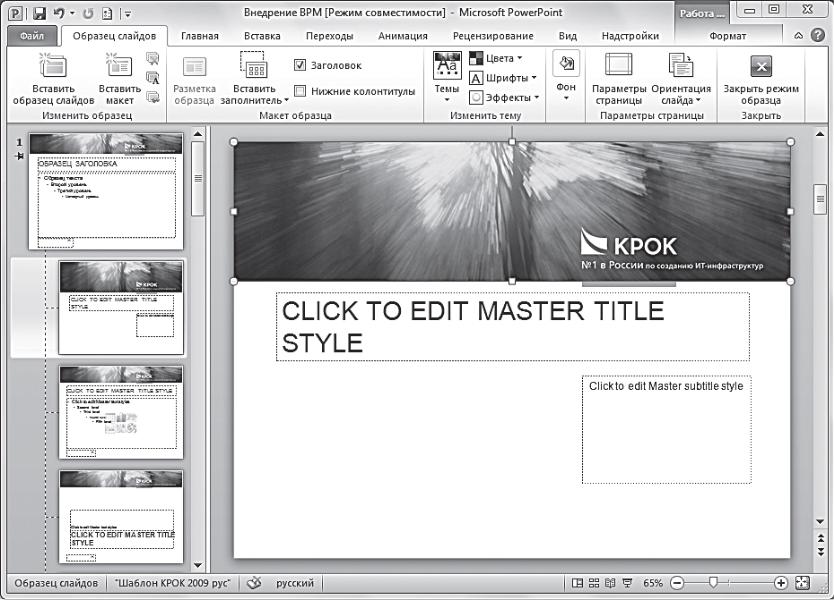
Рис. 13. Вкладка Образец слайдов. Добавление эмблемы компании для
образцов слайдов
Вкладка Образец заметок (Notes Master) предназначена для изменения дизайна и макета страниц авторских заметок. С помощью элементов управления на данной вкладке вы можете:
• щелкая по кнопке Параметры страницы (Page Setup), открывать диа логовое окно, в котором устанавливаются размер слайдов, ширина и высота страницы, нумерация, положение области редактирования слайда на странице и ориентация самой страницы заметок. Изменение ориентации можно также выполнить с помощью самостоятельных команд на вкладке инструментов;
• включать отображение на странице заполнителей, например даты и номера страницы, установив соответствующие флажки. Кстати, отображение копии слайда — это параметр, установленный по умолчанию, но если вы хотите исключить его из заметок, сбросьте флажок Образ слайда (Slide Image) или просто щелкните по изображению и нажмите клавишу Delete;
• менять размер текстового поля и образца слайда, используя направляющие точки по краям и в центре каждой границы объекта. Для этого.
1. Щелкните по объекту.
2. Установите указатель мыши на направляющую точку, при этом
он примет вид двунаправленной стрелки.
3. Удерживая левую кнопку мыши, потяните в нужном направ-
лении;
• изменять начертания шрифта для текстовых элементов, щелкнув по кнопке Шрифты (Fonts) и выбрав нужный в раскрывающемся списке (рис. 14).
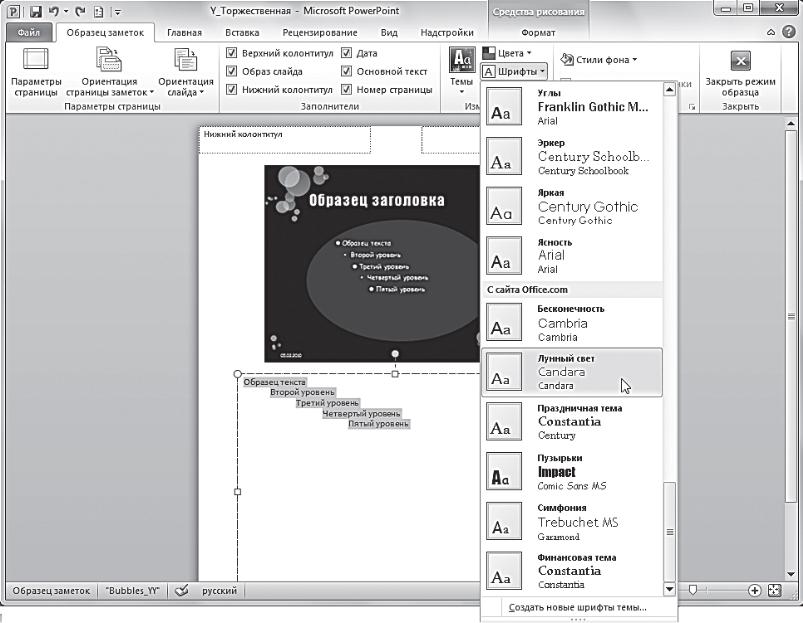
Рис. 14. Вкладка Образец заметок. Изменение шрифта для текстовых
элементов страниц заметок
Чтобы выйти из режима образцов, в котором вы работаете, щелкните по кнопке Закрыть режим образца (Close Master View) на вкладке инструментов. Откроется вкладка Главная, и программа перейдет в обычный режим редактирования слайда.
Вкладка Разработчик
Вкладка Разработчик содержит элементы, применяемые для расширения встроенного инструментария PowerPoint для работы с графикой, аудио- и видеоматериалом и настройки дополнительных элементов управления. При стандартных настройках приложения данная вкладка скрыта. Для ее активации.
1. Перейдите в ленте на вкладку Файл и выберите пункт Параметры (Options).
2. В открывшемся диалоговом окне перейдите в раздел Настройка ленты (Customize Ribbon).
3. В правой области установите флажок Разработчик и щелкните по кнопке ОК. Справа от вкладки Вид в ленте отобразится данная вкладка.
С помощью элементов управления на вкладке Разработчик вы можете создавать и выполнять запуск макросов; работать с кодом непосредственно на языке Visual Basic для приложений; изменять настройки параметров безопасности; работать с элементами управления ActiveX; расширять возможности добавления в файлы презентаций флеш-роликов и публиковать их на таких ресурсах, как YouTube, RuTube, Google Video.
Вкладка Надстройки
Вкладка Надстройки — это вспомогательное программное расши рение, которое позволяет выполнять интеграцию с различными программными пакетами и появляется при наличии дополнительных надстроек. Надстройка — это устанавливаемый компонент, позволяющий добавлять в PowerPoint 2010 пользовательские команды и новые возможности. Надстройки могут использоваться для новых или обновленных функций разного рода, что дает возможность повысить производительность работы в программе.
Контекстные вкладки
Некоторые вкладки появляются на экране только тогда, когда вы решаете определенные задачи или вставляете в документ какой-либо объект. Такие вкладки называются контекстными вкладками .
• вкладка Макет (Layout) и вкладка Конструктор (Design), объединенные в группу Работа с таблицами (Table Tools), появляются при добавлении в слайд таблицы;
• если вы редактируете текстовое поле, в группе Средства рисования (Drawing Tools) на ленте отображается вкладка Формат (Format);
• при работе с рисунками вкладка Формат отображается в группе Работа с рисунками (Picture Tools);
• если слайд содержит диаграмму, то при каждом щелчке по данному объекту на ленте появляются вкладки Конструктор, Макет и Формат, объединенные в группу Работа с диаграммами (Chart Tools).
Контекстные вкладки с названием группы отображаются после основных вкладок в правой части ленты. Чтобы активировать инструменты вкладки на ленте, необходимо щелкнуть по заголовку этой вкладки, который при наведении указателя мыши подсвечивается прямоугольником.
Состав кнопок, команд и полей на вкладках с одинаковым названием может изменяться в зависимости от объекта, с которым вы в данный момент работаете. Например, при работе с таблицами на вкладке Конструктор доступны стили таблиц и параметры границ, а при работе с диаграммой на данной вкладке отображаются стили и макеты диаграмм, то есть инструменты только для работы с диаграммой (рис. 15).
Работая с диаграммами , на вкладке Конструктор вы можете:
• с помощью команды Изменить тип диаграммы (Change Chart Type) открывать окно для выбора внешнего вида диаграммы, содержащее различные типы диаграмм и формы их представления;
• изменять диапазон данных, представленных на диаграммах, при помощи команды Выбрать данные (Select Data);
• редактировать значения данных, на которых основана диаграмма, в приложении Microsoft Excel, щелкнув по кнопке Изменить ._с+_пя'_щ;_данные (Edit Data);
• изменять компоновку элементов диаграммы, выбрав подходящий вариант в группе Макеты диаграмм (Quick Layout);
• выбирать стиль оформления диаграммы с помощью цветных визуальных изображений в группе Стили диаграмм (Chart Styles).

Рис. 15. Контекстная вкладка Конструктор. Работа с диаграммами
При работе с рисунками на вкладке Формат доступны следующие возможности:
• коррекция яркости, контрастности, резкости в раскрывающемся списке видоизмененных миниатюр Коррекция (Corrections);
• настройки насыщенности, оттенков цвета или окрашивания изображения в раскрывающемся списке Цвет (Color);
• добавление интересных художественных эффектов (стекло, размытие, набросок карандашом) в предложенных вариантах рисунка, раскрывающихся при щелчке по кнопке Художественные эффекты (Artistic Effects) — рис. 16.
• автоматическое удаление нежелательных частей рисунка при помощи кнопки Удалить фон (Remove Background);
• выбор стилей представления рисунков на слайдах;
• задание параметров обрамления;
• применение различных вариантов обрезки рисунка.
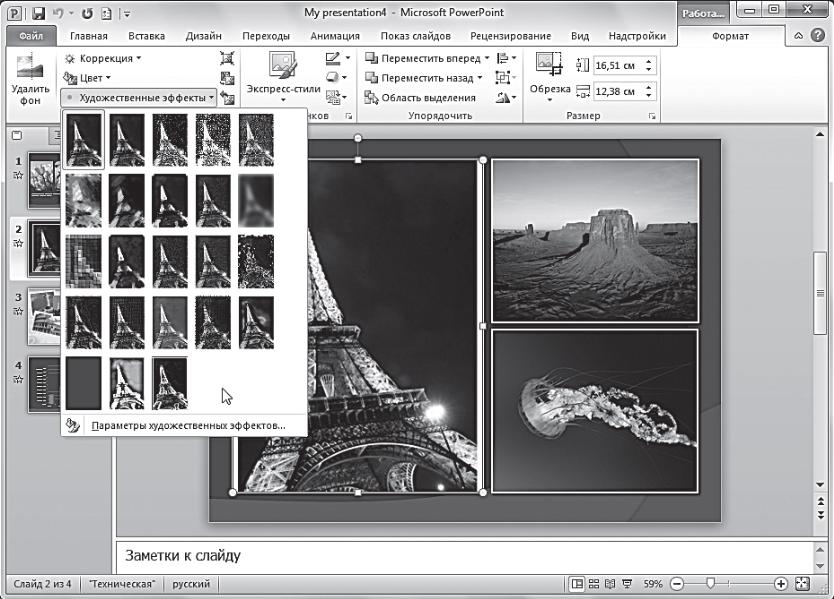
Рис. 16. Контекстная вкладка Формат. Варианты художественных эффектов
Рисунка
При модификации фигур на вкладке Формат вы можете:
• задавать экспресс-стили с различными вариантами заливки, используя галерею Стили фигур (Shape Styles);
• назначать эффекты сглаживания или отражения к тексту фигур, выбирая подходящий вариант в списке Стили WordArt (WordArt Styles);
• изменять высоту и ширину фигур в группе Размер (Size). Параметры созданной таблицы настраиваются с помощью следующих инструментов вкладки Макет :
• одна из команд группы Строки и столбцы (Rows & Columns) — добавление строки или столбца в таблицу;
• соответствующие команды группы Объединить (Merge) — объединение и разбиение ячеек таблицы;
• шесть кнопок группы Выравнивание (Alignment) — форматирование текста относительно границ ячейки;
• параметр Направление текста (Text Direction) — оптимальное соотношение содержимого ячеек.
Создание презентации с нуля
Создание презентации с абсолютно чистого листа подразумевает разработку собственного оригинального проекта с помощью инструментов программы PowerPoint, используя творческий подход к процессу.
Данный вариант является наиболее трудоемким, так как вам придется самостоятельно создавать слайды, располагать на них различные объекты, продумывать структуру всей презентации и ее оформление.
Создание презентации
Чтобы создать новую презентацию, необходимо выполнить следующие действия.
1. В PowerPoint 2010 откройте вкладку Файл и выберите пункт Создать (New).
2. Выберите пункт Новая презентация (Blank presentation), а затем щелкните по кнопке Создать.
Новая презентация автоматически создается и при запуске программы PowerPoint 2010.
В центральной части окна отображается простейший слайд (рис. 2.1),
содержащий следующие служебные элементы :
• заголовок слайда;
• подзаголовок слайда.
Ниже расположено окно Заметки к слайду.
Данный слайд является титульным слайдом новой презентации, на котором указывается название презентации и поясняющая информация, например имя докладчика или название компании.
Чтобы ввести информацию на титульном слайде.
1. В слайде, отображенном в центральной части окна, щелкните по надписи «Заголовок слайда» и введите название новой презентации, например «АРМ Врача».
2. Щелкните по надписи «Подзаголовок слайда» и введите дополнительную информацию.
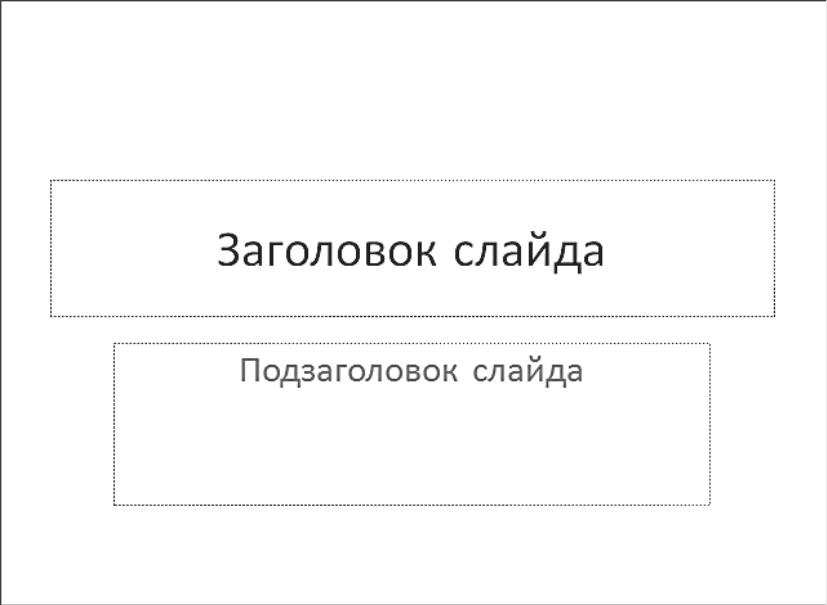
Рис. 2.1. Титульный слайд
Вверху окна программы располагается лента с вкладками инструментов. Всю центральную часть окна занимает изображение текущего слайда. Слева приведен список слайдов, из которых состоит презентация. Данная область называется, как мы уже говорили, панелью слайдов и может быть представлена в виде миниатюр слайдов (вкладка Слайды) или в виде структуры документа (вкладка Структура).
Добавление слайда
Как было сказано выше, новая презентация изначально содержит только один титульный слайд. Слайд можно добавить в презентациюдвумя способами.
Способ 1. На вкладке Главная расположена команда Создать слайд (New Slide), представляющая собой двойную кнопку с раскрывающимся списком.
1. Щелчок по ее верхней части (значку) создает новый слайд с использованием макета по умолчанию.
2. Щелчок по ее нижней части (название со стрелкой) открывает меню, содержащее перечень стандартных встроенных макетов PowerPoint
2010 и дополнительные команды. Макет слайда определяет компоновку предполагаемых элементов для текущего слайда (основной текст, маркированные списки и заголовки, таблицы, диаграммы, графические объекты, звуки, фильмы, рисунки и т. д.). Выберите подходящий макет (рис. 2.2).
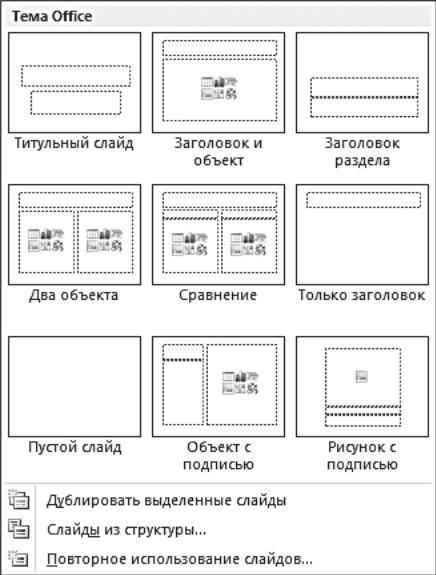
Рис. 2.2. Выбор макета для нового слайда
Способ 2. На панели слайдов установите указатель в позицию, куда нужно добавить слайд, щелкните правой кнопкой мыши и выберите команду Создать слайд.
Вы можете изменить макет слайда и после его создания. Чтобы изменить разметку текущего слайда, выполните одно из следующих действий:
• на вкладке Главная ленты щелкните по кнопке Макет (Layout), в раскрывшейся галерее выберите подходящий случаю макет слайда и щелкните по его эскизу;
• на панели слайдов вызовите контекстное меню для нужного слайда, выберите команду Макет, а затем подходящий вариант.
